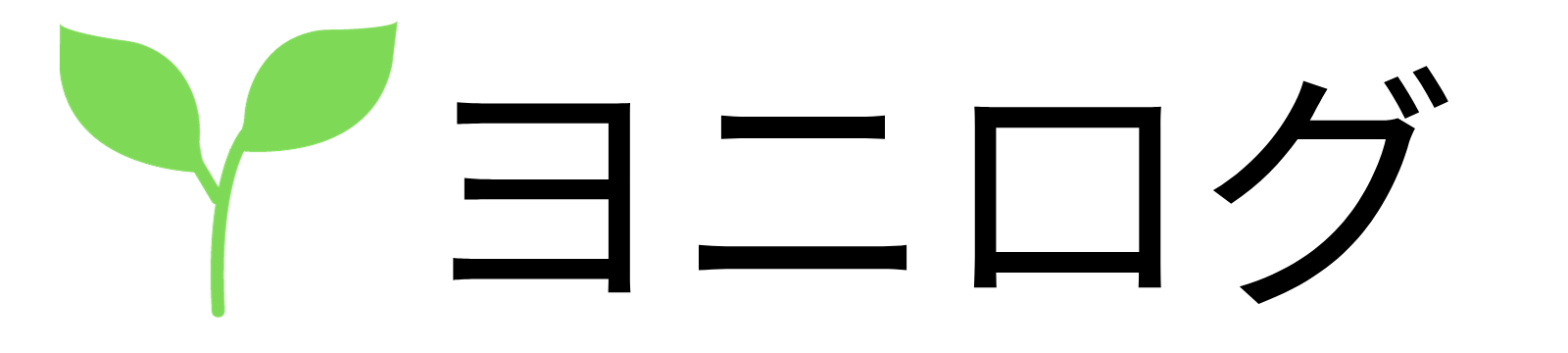Visual Studio Codeのダウンロード・インストール手順について解説します。
テキストエディタはWeb制作において、必要不可欠です。
本記事では以下の3点について解説します。
- Visual Studio Codeについて
- Visual Studio Codeのダウンロード手順
- Visual Studio Codeのインストール手順
大人気テキストエディタなので、ぜひインストールしてWeb制作に役立ててください!
Visual Studio Codeとは
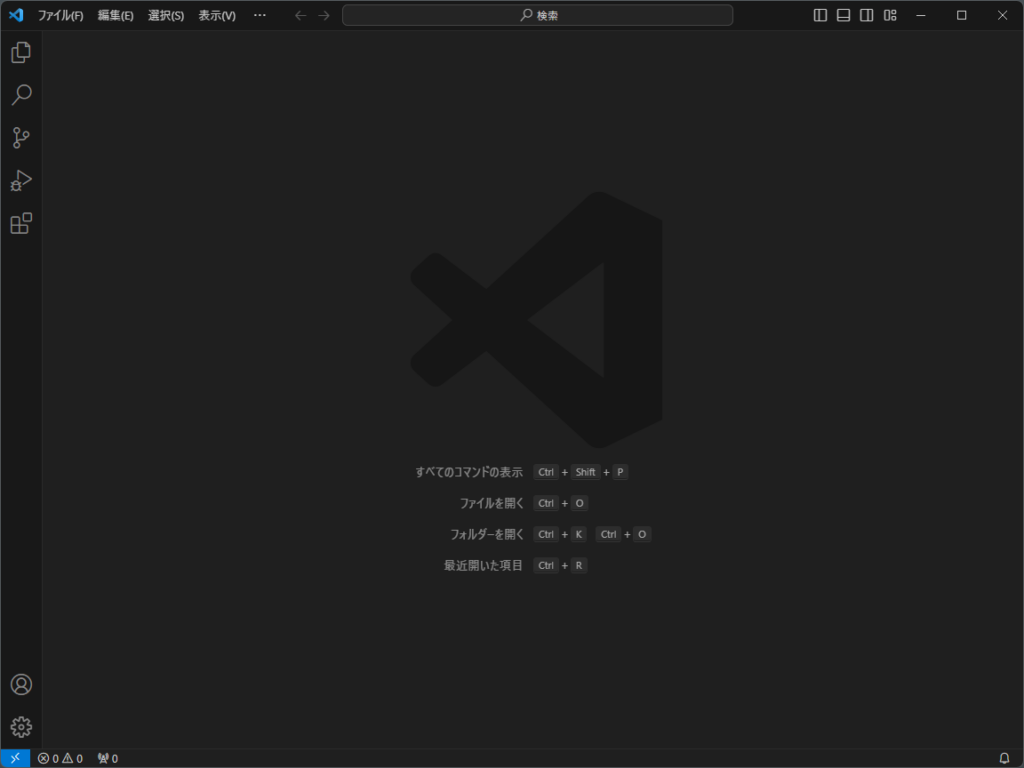
Visual Studio Code(ビジュアル スタジオ コード)とは、マイクロソフトが開発・提供をしているオープンソースソフトウェアのテキストエディタになります。(略:VScode)
テキストエディタとは、ソースコードを記述することが主な目的としたソフトウェアで他にも多種多様なテキストエディタがありますが、今回紹介するVisual Studio Codeは以下のような特徴を持っています。
特徴
- オープンソースなので誰でも利用することが出来る
- Windows・Mac・Linuxなど多くのOSで利用ができる
- セットアップが簡単
- 軽量で高速
- 高いカスタマイズ性
利用人口も多く、情報が豊富であるのも特徴の一つかと思います。
様々な特徴がVisual Studio Codeにはありますが、プラグイン(拡張機能)をインストールすることでユーザーの使用目的に合った機能を追加する事が出来ますので、自分好みの機能を自由に拡張する高いカスタマイズ性が大きな特徴だと思います
プラグインについての記事がありますので、そちらもどうぞ。

Windowsでのインストール手順
まずは下記公式サイトにアクセスしてください

今回はWindowsのインストーラーをダウンロードします。
ダウンロードが完了したら、インストーラーをダブルクリックし、インストーラーを起動します。
使用許諾契約書を確認し、問題がなければ「同意する」選択し、「次へ」をクリックします。
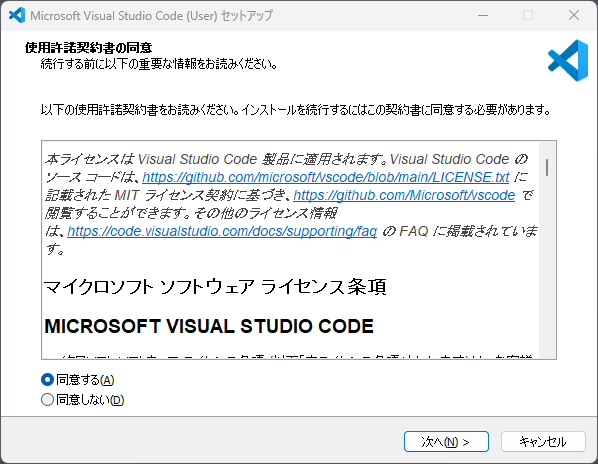
次にインストール先ディレクトリの選択画面になります。特に指定がなければ「次へ」をクリックしてください。
インストール先を変更するのであれば、「参照」をクリックし、新しいインストール先を選択したら「次へ」をクリックしてください。
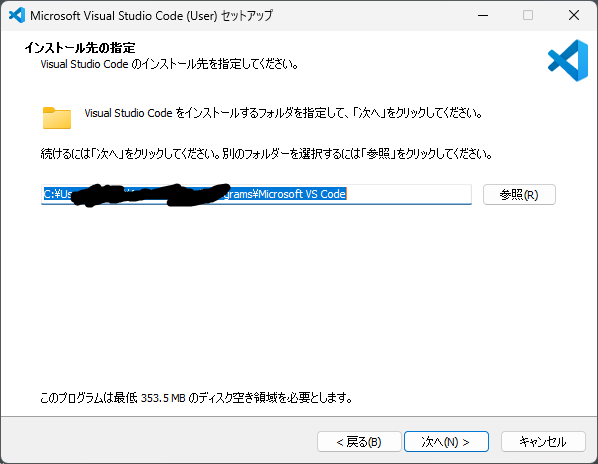
WindowsのスタートメニューにVisual Studio Codeのメニューを作成が出来ます。
作成する場合は「次へ」をクリックしてください。必要がない場合は、「スタートメニューホルダーを作成しない」をクリックしてください。
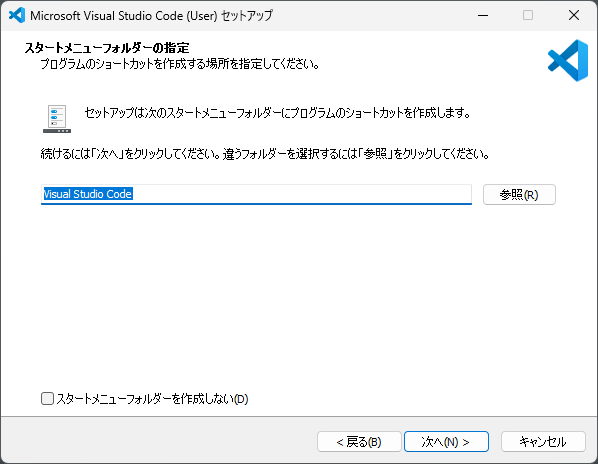
必要に応じて、タスクを追加することが出来ます。
デスクトップ上にアイコン作成やコンテキストメニューにアクションを追加することで、VScodeを素早く起動させることが出来ますが不要ならチェックする必要はありません。
「PATHへの追加」はチェックしたままにしておいてください。
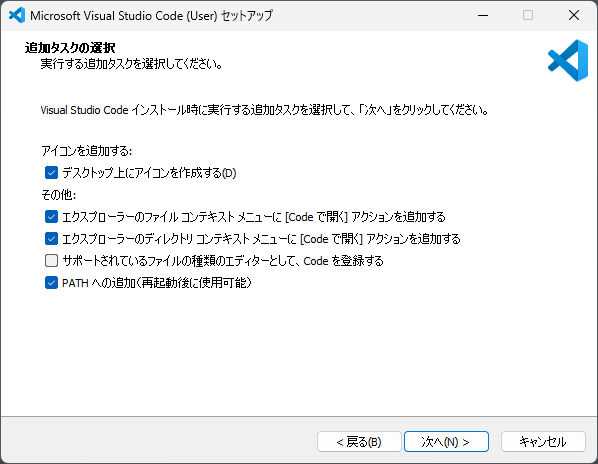
セットアップが完了しました。問題がなければ「インストール」をクリックしてください。
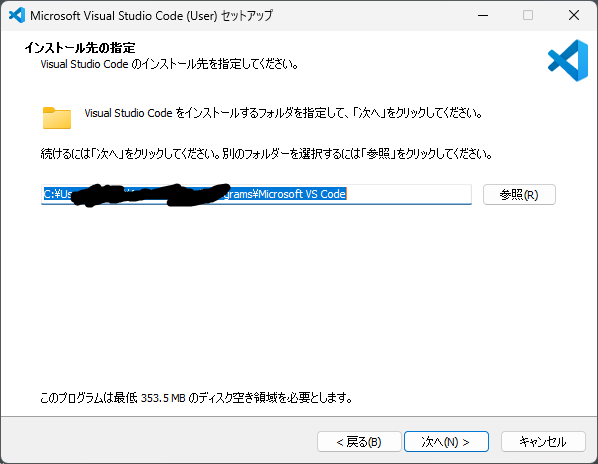
VScodeのインストール状況になります。操作は不要なのでしばらく待ちます。
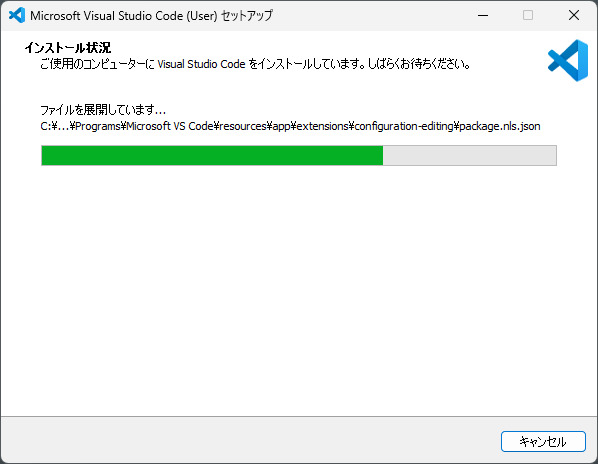
インストールが完了すると次の画面が表示されますので、最後に「完了」をクリックしインストーラーを終了させます。

これにてVisual Studio Codeのインストールは完了です!
最後に
本記事ではVisual Studio Codeのダウンロード、インストール方法について解説を行いました。
プログラミングを行う上で必要なソフトウェアなので、ぜひこれから勉強してマスターしましょう!